Повежите свој Андроид телефон са Виндовсом 10 помоћу „Настави на рачунару“
Мицрософт виндовс 10 андроид / / March 17, 2020
Последњи пут ажурирано

Нова функција у Ажурирању Виндовс 10 Фалл Цреаторс под називом „Настави на ПЦ-у“. Омогућава вам да започнете рад на свом телефону и преместите га на ПЦ.
Ваш паметни телефон данас има тону рачунарске снаге, али на њему се не може све учинити. Доста пута сте за сложене задатке морали да довршите свој радни ток на ПЦ-у. Мицрософт то разуме, па са надолазећим Фалл Цреаторс Упдатеом уводи ново Функција повезивања између телефона и ПЦ-а која вам омогућава да започнете рад на свом телефону, а затим га пребаците на Виндовс 10 систем.
Показали смо вам како користити Цонтинуе на ПЦ-у са иОС-ом и ево погледавања повезивања Андроид телефона и Виндовс 10. Имајте на уму да ћете морати радити Буилд 16251 или изнад.
Белешка: Пошто је овај чланак првобитно написан, Мицрософт је увео апликацију "Ваш телефон". И даље редовно добија функције. Обавезно прочитајте наш чланак: Како послати текстуалне поруке из Виндовса 10 помоћу апликације Иоур Пхоне.
Повежите Андроид телефон са Виндовсом 10
За почетак је потребно да упарите свој Андроид телефон са Виндовс 10. Да то урадим Подешавања> Телефон а затим изаберите тастер „Додај телефон“.
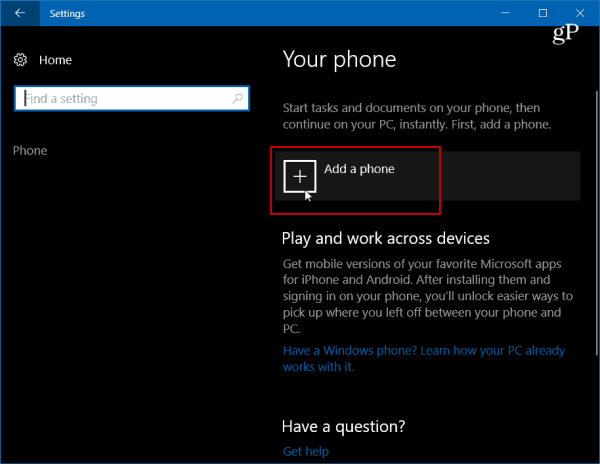
Затим је потребно да унесете број свог мобилног телефона да бисте примили СМС поруку.
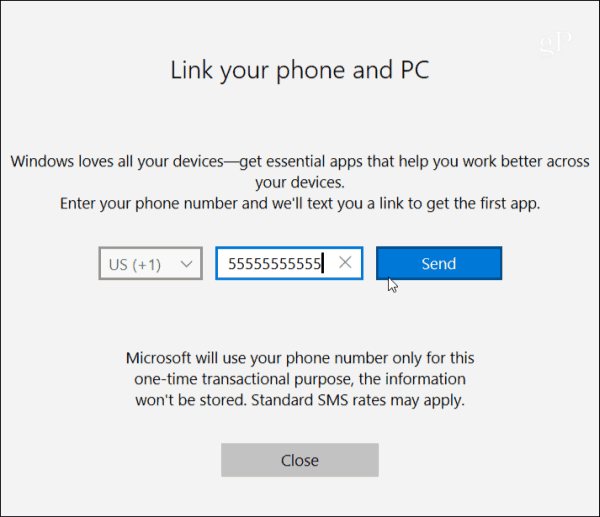
СМС порука ће бити послата на ваш Андроид телефон са везом на Мицрософт Аппс у Плаи Сторе-у. Додирните везу да бисте је инсталирали.
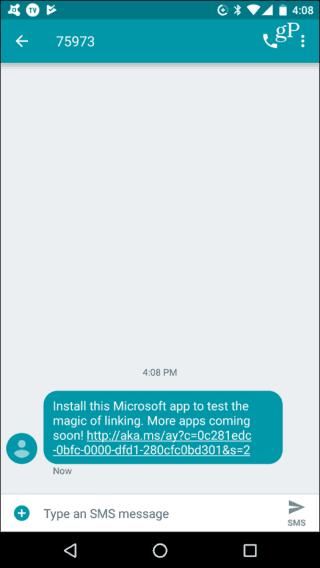
Након тога, погледајте свој Виндовс 10 систем Подешавања> Телефон и требали бисте видјети да је ваш телефон упарен са Виндовсом 10 и наведен као уређај којим можете управљати.
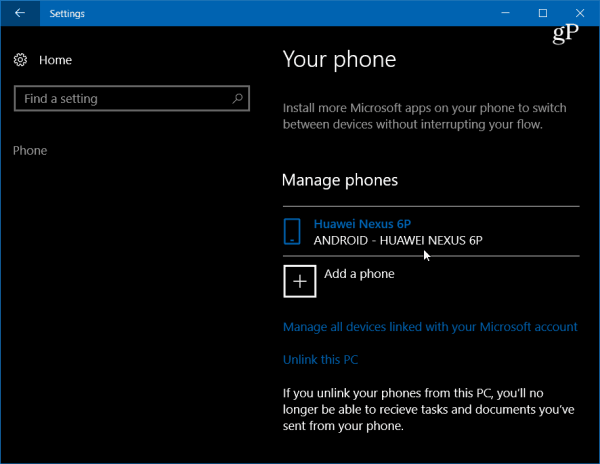
Вратите се на телефон, отворите апликацију и у одељку Виндовс Инсајдери тапните на „Испробајте сада“ и добићете кратак водич, а затим екран за увођење - тапните на Почети.
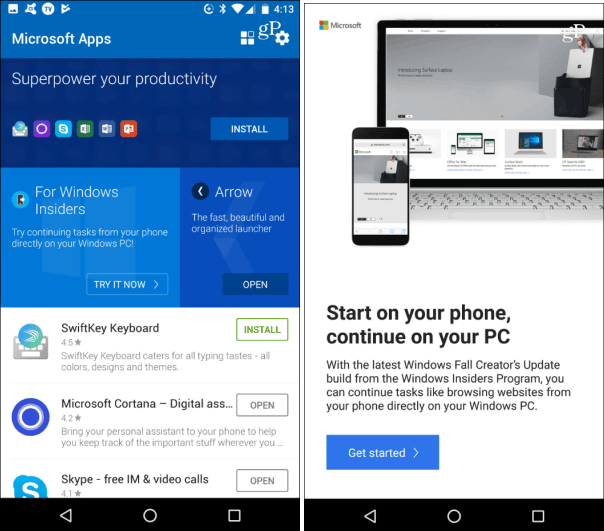
Да бисте проверили да ли ради, посетите веб локацију коју желите да делите са Виндовсом 10 и додирните дугме са опцијама, а затим Дели. То ће отворити мени могућности дељења на вашем телефону - изаберите Наставите до рачунара.
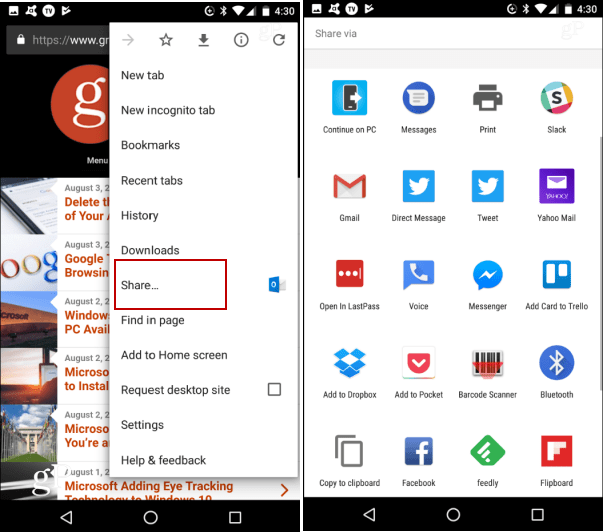
Ако сте први пут делили ставку, прво морате да се пријавите на свој Мицрософт налог и одобрите везу путем Мицрософт Аутхентицатор.
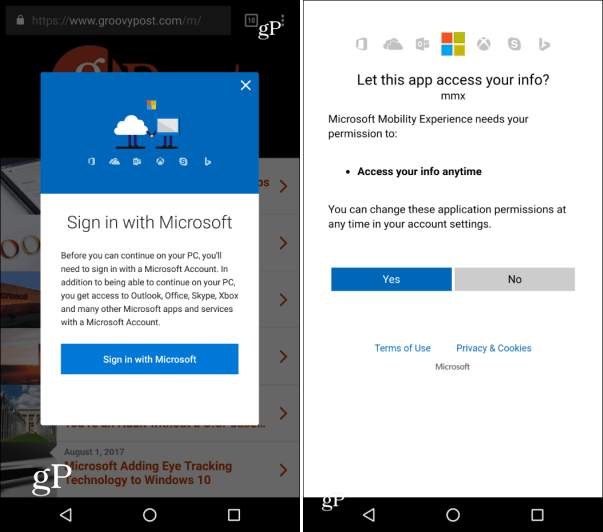
Након што сте пријављени, нећете се морати поново пријављивати док не употребите други уређај или одјавите се са налога. Још један корак у процесу који треба истакнути је када додирнете Настави на рачунару радњу, добићете могућност да пошаљете сада или касније. Након тога, ваш ће телефон скенирати вашу мрежу на уређајима који могу да приме предмет. У доњем примјеру могу изабрати два различита система.
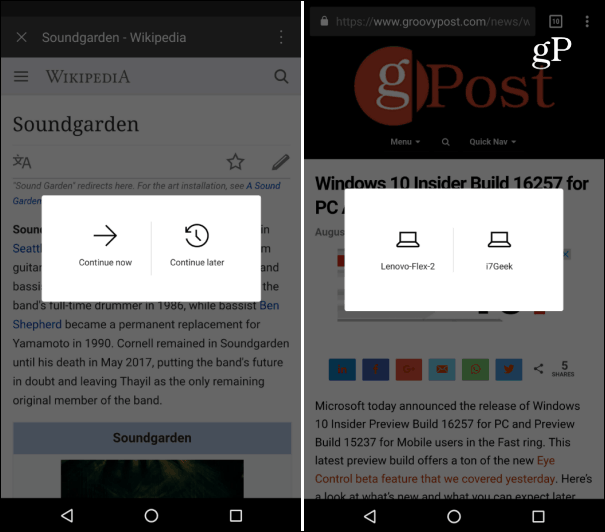
Када предмет пошаљете на рачунар, у центру за акцију примићете обавештење да је ставка послата са вашег Андроид телефона на рачунар. На пример, овде сам послао линк до једног од наших чланака.
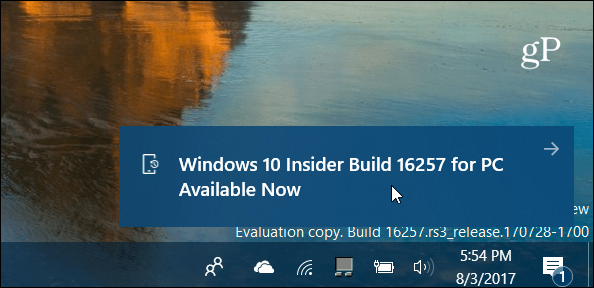
Сумирајући
Имајте на уму да је ова функција још увек у развоју и да у време писања овог текста дефинитивно није савршена. И ја сам, као и мој колега Андре са иОС-а, имао различите успехе при покушају слања веб локација. У тестирању сам користио а Некус 6П са Андроид Ноугат, а Леново Флек 2и радну површину Делл Инспирон (оба раде Виндовс 10 Буилд 16257). Понекад не бих ништа послао, а понекад бих примио обавештење, али не би се отворио у мом претраживачу.
Међутим, када су ствари функционирале како се рекламира, показао је потенцијал како ће то сигурно бити корисно у будућности. Тренутно се чини да је ограничена на само слање преко веб локација, а не на друге предмете као што су Оффице документи. Иако сам успео да пошаљем претраге од Бинг апликација за Андроид.
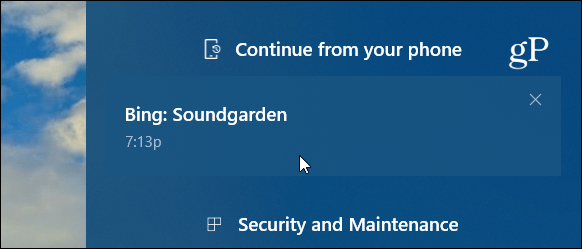
Још једна ствар коју треба истаћи је Мицрософт Аппс за Андроид, што вам омогућава да лако пронађете службене Мицрософтове апликације има пуно потенцијала за ово Наставите на ПЦ-у одлика. Једном када се функционалност интегрише у више доступних Мицрософтових апликација (и других апликација у вези с тим), појављује се тона потенцијала.
